サイズが異なる原稿の仕上がりサイズを統一する
異なるサイズの原稿をまとめて読み取るとき、仕上りサイズがそろうように自動で倍率を調整してスキャンします。
ホーム画面で[スキャナー]を押す。

原稿をセットする。
スキャン原稿をセットするスキャナー画面で[送信設定]
 [倍率]と押す。
[倍率]と押す。
読み取った原稿の仕上がりサイズを設定する。
定型サイズで統一するとき
[サイズ指定]を押し、仕上がりサイズを選択する。
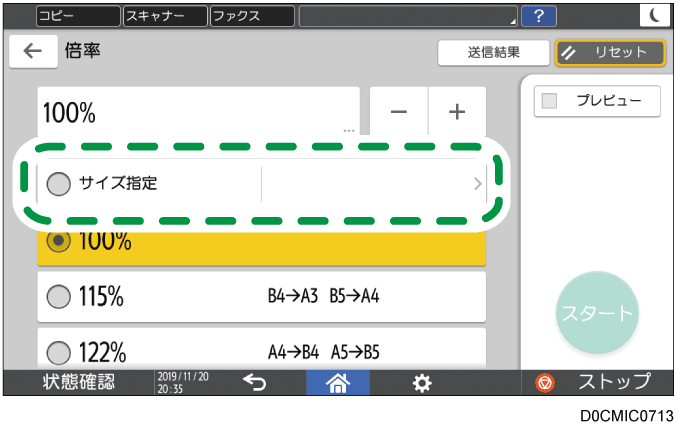
不定形サイズで統一するとき
[不定形サイズ]を押す。
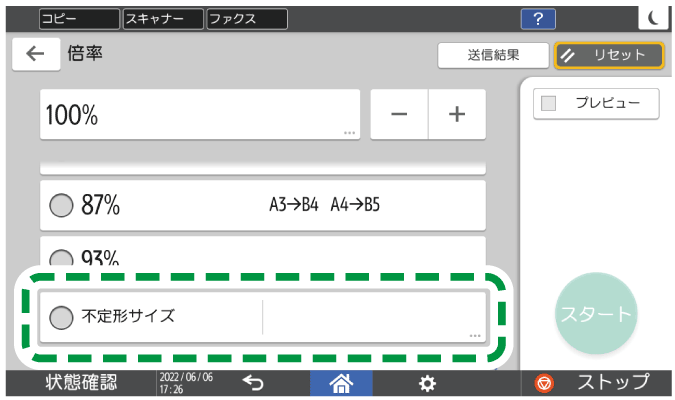
短辺、長辺それぞれに数値を入力する。
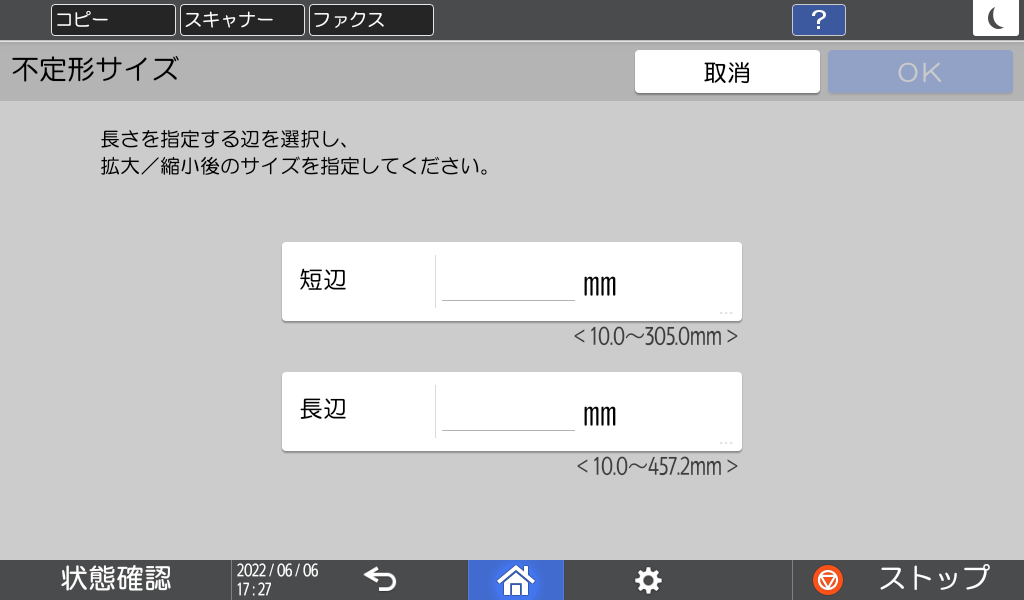
仕上がりサイズの設定が完了したら、[OK]を押す。
送信設定の[読み取りサイズ]を押し、[自動検知(サイズ混載)]を選択する。
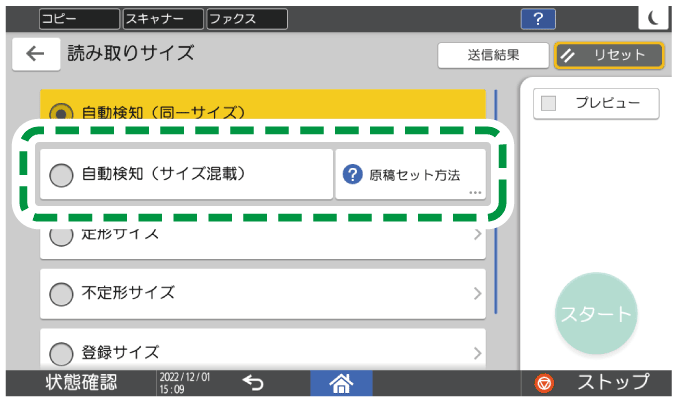
スキャンした文書の用途に合わせて読み取りの設定をする。
原稿に合った画質や濃度でスキャンする
ファイル形式やファイル名を指定してスキャンするスキャンした文書をメールアドレスに送信するときは、[送信者]を押し、送信者を指定する。
ログインして本機を使用しているときは、ログインしているユーザーが送信者になります。
原稿をスキャンしてメールで送信するスキャナー画面で宛先を指定し、[スタート]を押す。

この機能を使用しているときは、[ファイル形式]で[クリアライトPDF]を選択できません。
原稿のサイズと変倍後のサイズの縦横の比率が異なるときは、スキャンデータに余白ができます。
